Ik heb een netwerk met een aantal windows systemen die metingen uitvoeren met sensoren. Het is erg belangrijk dat de klokken van de systemen allemaal gelijk lopen met elkaar i.v.m. synchronisatie van de meetgegevens. I.v.m. beveiliging is er geen internet binnen het netwerk, dus tijd synch met een externe server is niet mogelijk. Bestaat er toch een mogelijkheid om in ieder geval wel de klokken onderling allemaal periodiek gelijk te zetten?
Installeer de app
Hoe de app op iOS te installeren
Bekijk de onderstaande video om te zien hoe je onze site als een web app op je startscherm installeert.
Opmerking: Deze functie is mogelijk niet beschikbaar in sommige browsers.
Je gebruikt een verouderde webbrowser. Het kan mogelijk deze of andere websites niet correct weergeven.
Het is raadzaam om je webbrowser te upgraden of een browser zoals Microsoft Edge of Google Chrome te gebruiken.
Het is raadzaam om je webbrowser te upgraden of een browser zoals Microsoft Edge of Google Chrome te gebruiken.
Tijd synchroniseren in netwerk
- Onderwerp starter Woffels
- Startdatum
- Status
- Niet open voor verdere reacties.
edmoor
Inventaris
- Lid geworden
- 8 sep 2000
- Berichten
- 42.452
- Besturingssysteem
- Windows 98SE, XP, 7, 10 LTSC, 11-25H2
- Office versie
- Office 2021
Lees dit er eens over:
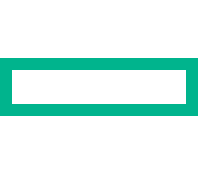 techlibrary.hpe.com
techlibrary.hpe.com
How to Configure a Local NTP Server
Typically, devices rely on an internet time server and a clock source, such as a GPS satellite, to synchronize time across devices. However, in an offline scenario, where devices are...
RogerS
Meubilair
- Lid geworden
- 2 mrt 2009
- Berichten
- 7.457
Je kunt zoals Edmoor al zegt in ieder geval 1 apparaat als tijdserver laten werken. De andere apparaten laat je daar dan de tijd ophalen. Dan lopen ze misschien wel verkeerd, maar allemaal evenveel.
Andere oplossing is het gebruik van een device dat de tijd ophaalt van bijv. het GPS signaal -> https://timemachinescorp.com/product/gps-time-server-tm1000a/
Of als het nog nauwkeuriger moet gebruik je het signaal van een atoomklok -> https://www.galsys.co.uk/time-receivers/ac-500-msf-time-receiver.html
Andere oplossing is het gebruik van een device dat de tijd ophaalt van bijv. het GPS signaal -> https://timemachinescorp.com/product/gps-time-server-tm1000a/
Of als het nog nauwkeuriger moet gebruik je het signaal van een atoomklok -> https://www.galsys.co.uk/time-receivers/ac-500-msf-time-receiver.html
MerlinTheGreat
Gebruiker
- Lid geworden
- 12 feb 2007
- Berichten
- 371
Zoals het apparaat dat RogerS voorstelt bestaan er ook inbouwkaarten die de atoomklok raadplegen.
Vroeger gebruikten wij dat op het werk om alle PC's te synchroniseren via die ene PC onafhankelijk van internet tijdservers en veel juister.
Vroeger gebruikten wij dat op het werk om alle PC's te synchroniseren via die ene PC onafhankelijk van internet tijdservers en veel juister.
Met als toevoeging op de time server:
Stappen om UDP-poort 123 in te stellen op de server:
- Open Windows Defender Firewall met geavanceerde beveiliging:
- Druk op Win + R om het dialoogvenster "Uitvoeren" te openen.
- Typ wf.msc en druk op Enter. Dit opent de Windows Defender Firewall met geavanceerde beveiliging.
- Maak een nieuwe inkomende regel:
- In het linkermenu, klik op Inkomende regels.
- In het rechterpaneel, klik op Nieuwe regel... om de wizard voor het maken van een nieuwe regel te starten.
- Selecteer regeltype:
- Kies Poort en klik op Volgende.
- Specificeer poorten en protocollen:
- Selecteer UDP.
- In het veld Specifieke lokale poorten, typ 123.
- Klik op Volgende.
- Actie selecteren:
- Selecteer Verbinding toestaan.
- Klik op Volgende.
- Specificeer profiel:
- Selecteer de profielen waarvoor de regel van toepassing moet zijn (Domein, Privé, Publiek). Meestal zijn Domein en Privé voldoende, maar dit hangt af van je specifieke netwerkconfiguratie.
- Klik op Volgende.
- Geef de regel een naam:
- Geef de regel een beschrijvende naam, bijvoorbeeld NTP UDP 123.
- Klik op Voltooien.
Controleer de firewallregel
- Controleer de nieuwe regel:
- Zorg ervoor dat de nieuwe regel is ingeschakeld en bovenaan de lijst van inkomende regels staat.
RogerS
Meubilair
- Lid geworden
- 2 mrt 2009
- Berichten
- 7.457
@Woffels . Wat voegt jouw post toe aan je originele vraag? Je stelt dat er geen internetverbinding vanaf je netwerk is. Dus je kunt dan wel gaan lopen k#%$en met de Windows firewall, maar dat zal niks uithalen.
Ik had het leuker gevonden als je inhoudelijk reageert op de aangedragen suggesties en te vernemen of je er iets aan hebt.
Ik had het leuker gevonden als je inhoudelijk reageert op de aangedragen suggesties en te vernemen of je er iets aan hebt.
- Status
- Niet open voor verdere reacties.
